Как установить собственный рингтон на iPhone?
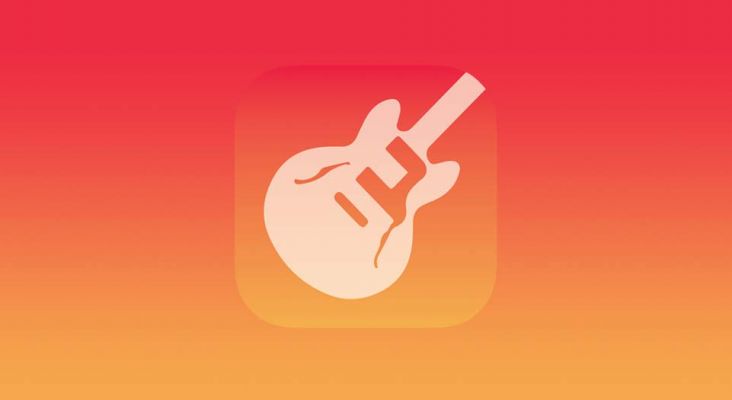
Некоторые наши клиенты обожают, когда их личные вещи передают характер и предпочтения своего владельца, и поэтому, придя в наш магазин MacTime, они обращаются к менеджеру с просьбой установить рингтон для iPhone. Естественно, такую услугу мы тоже оказываем, и наши покупатели всегда остаются довольными.
Чтобы наша забота распространялась не только на клиентов оффлайн магазина, но и на всех посетителей интернет-магазина MacTime, мы написали свою инструкцию и дополнительно сняли об этом видео урок: «Как создать рингтон на iPhone без компьютера? Быстро и удобно!» Кстати, на нашем канале YouTube, подписавшись, вы сможете в числе первых получать уведомления о новых, полезных видео обзорах и уроках от команды MacTime.
1. Подготовка
И так, для того, чтобы создать свой рингтон для iPhone, нам потребуется специальное программное обеспечение. К счастью, в App Store такая, необходимая для этого программа есть, и это приложение GarageBand. Найдите его и скачайте на свой iPhone.
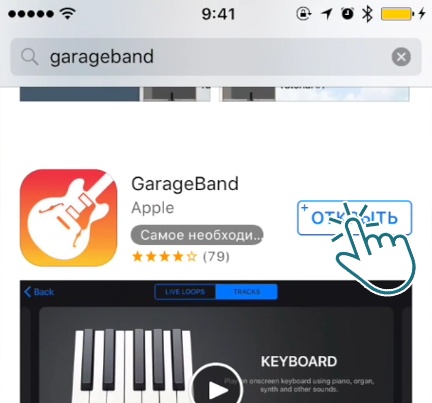
2. Создание
- Откройте приложение, и выберите пункт "Создать новую песню". Вы найдёте его, нажав на знак "+" в левом верхнем углу.
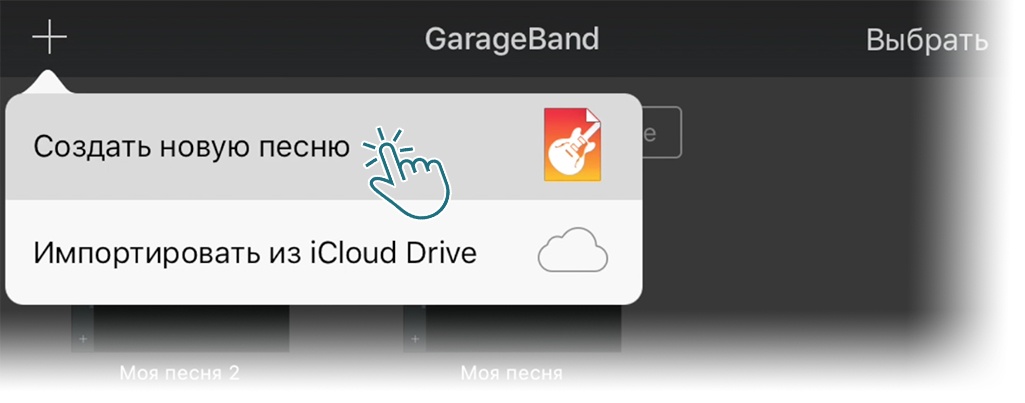
- В появившейся витрине инструментов выберите "Audio Recorder".

- После этого, GarageBand предложит вам несколько аудио эффектов, из которых выбираем именно эффект "Dry".
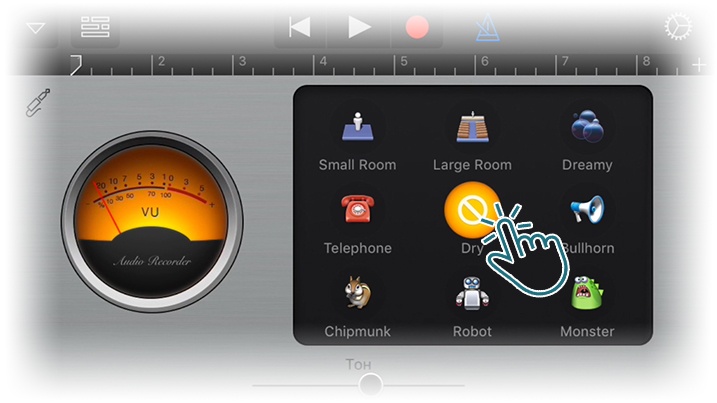
- Далее, нажатием кнопки в левом верхнем углу, запускаем режим просмотра звуковых дорожек и добавляем в неё вашу любимую песню или музыку.
- Для добавления музыкального произведения на звуковую дорожку, нажмите на кнопку вверху справа. По своему виду, она напоминает некую петлю.
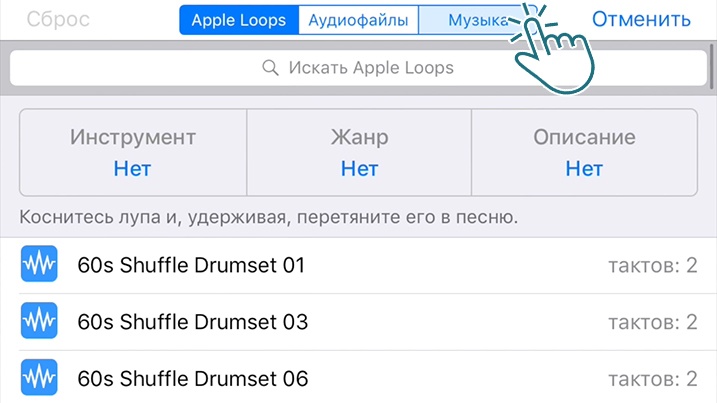
- В открывшемся списке, долгим нажатием, выбираем интересующий нас трек и перетаскиваем его на дорожку редактирования.
- Теперь вы сможете: изменить продолжительность воспроизведения файла, вырезать фрагменты песни, добавить новые звуки и многое другое.
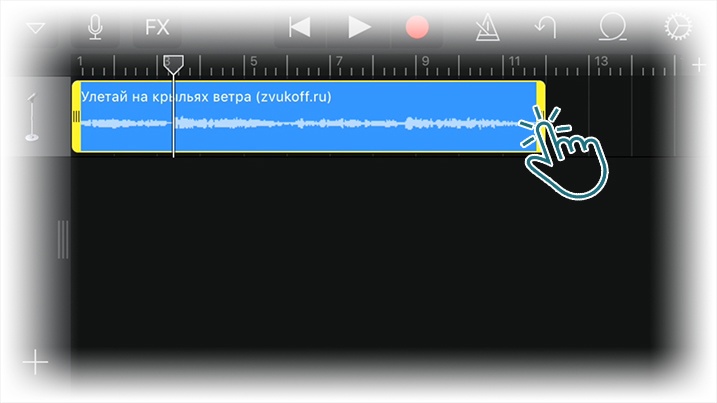
Совет: Обязательно посмотрите видео урок выше и не забывайте про количество тактов! Это поможет вам избежать тишины после воспроизведения рингтона.
Сделайте с музыкальным произведением всё то, что вам необходимо и идём дальше!
3. Сохранение и установка
- После того, как вы создали на звуковой дорожке собственный рингтон, сохраняем его поочерёдно нажав: кнопку в левом верхнем углу (в виде стрелки вниз) и в выдающем списке выбрать "Мои песни". Вы увидите, что ваш файл уже сохранён.
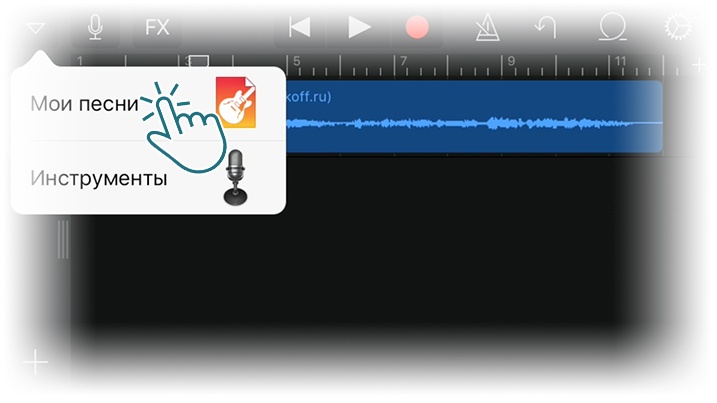
- Нажмите на ваш файл и удерживайте его пока вверху слева не появится кнопка экспорта.
- Нажав на кнопку экспорта вам откроется окно со многими вариантами мест, куда можно отправить ваш новый музыкальный файл. Найдите среди них пункт "Рингтоны" и выберите его. Система предложит вам изменить имя вашего файла. Сделайте это и нажмите "Готово".
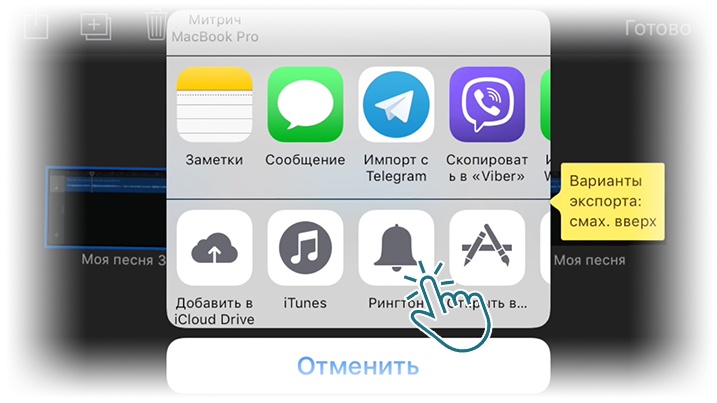
- В завершении откроется информационное окно "Экспорт завершён", в котором, чуть ниже, будет предложено использовать новый звук в качестве стандартного рингтона.
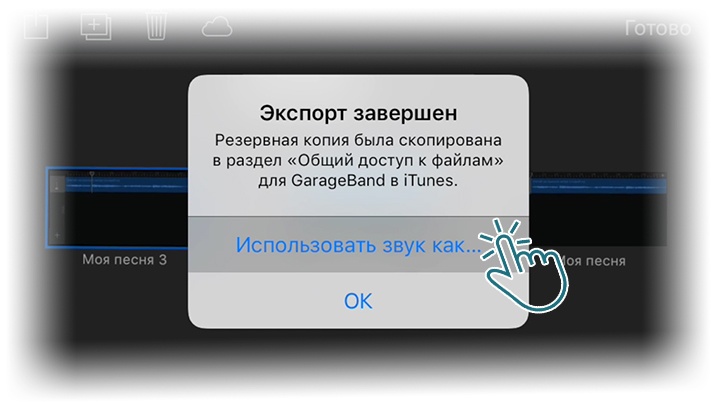
Готово. Новый рингтон для iPhone установлен!
Напоминаем, что по всем возникающим вопросам об эксплуатации техники Apple, вы можете обращаться к нам по номеру: 8 800 222 77 45
Поделиться:
Актуальные материалы
- С Новым годом от MacTime: график работы в праздничные дни
- Почему iPhone 16 Pro и Pro Max не становятся дешевле после выхода iPhone 17 Pro
- Почему iPhone стоит столько, сколько стоит — и когда покупать выгоднее всего?
- Как сохранить визитку MacTime в контактах iPhone
- Почему замена аккумулятора в AirPods 2 — это не просто «вскрыть и поменять»





